Lagerenheder vil spille en vigtig rolle, når vi taler om enhver teknologisk enhed.De hjælper med at gemme filer og andre vigtige oplysninger, men de giver også hukommelse til operativsystemet og softwaren, der kører i systemet.Lagerenheder, der bruges i computere og mobile enheder, kommer i en række forskellige formater, såsom harddiske, pen-drev, hukommelseskort og mere.Hvad hvis du en dag skal formatere din disk og har brug for plads til noget vigtigt arbejde, men systemet viser en fejl? " Windows kan ikke afslutte Format". Det ville afbryde hele din arbejdsgang og kunne også forårsage problemer.
Men du behøver ikke bekymre dig, fordi denne artikel giver nogle løsninger.Fortsæt med at læse, og du vil støde påWindows kan ikke fuldføreOpløsningformateretspørgsmål.
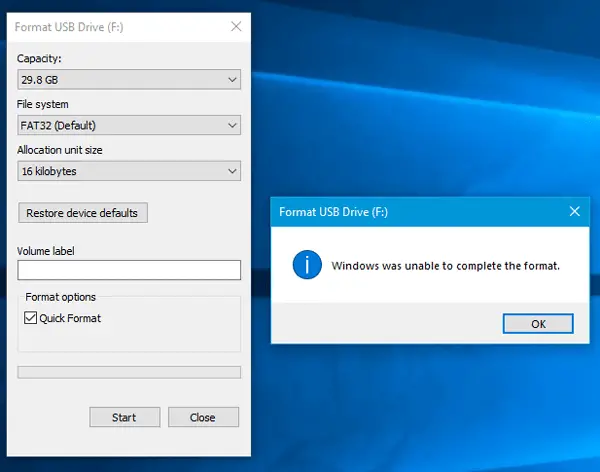
Sådan rettes Windows kunne ikke fuldføre formatering
Løsningen er meget enkel og kræver ikke meget teknisk viden at løse.Selvom du har brug for det, så fortvivl ikke, jeg er her for at guide dig.Så lad os springe direkte til løsningstrinnet uden videre.
1. Brug Diskhåndtering til at oprette en partition
Din lagerenhed skal have partitioner, så systemet ved, hvilken partition filerne skal gemmes på, eller filerne skal formateres.Så hvis du ikke har partitioner, skal du følge disse trin:
- trykke Windowsknappen, og højreklik derefter på " computer"muligheder.

- Vælg nu fra listen " styre"muligheder.

- I venstre kolonne skal du vælge " Diskhåndtering"muligheder.
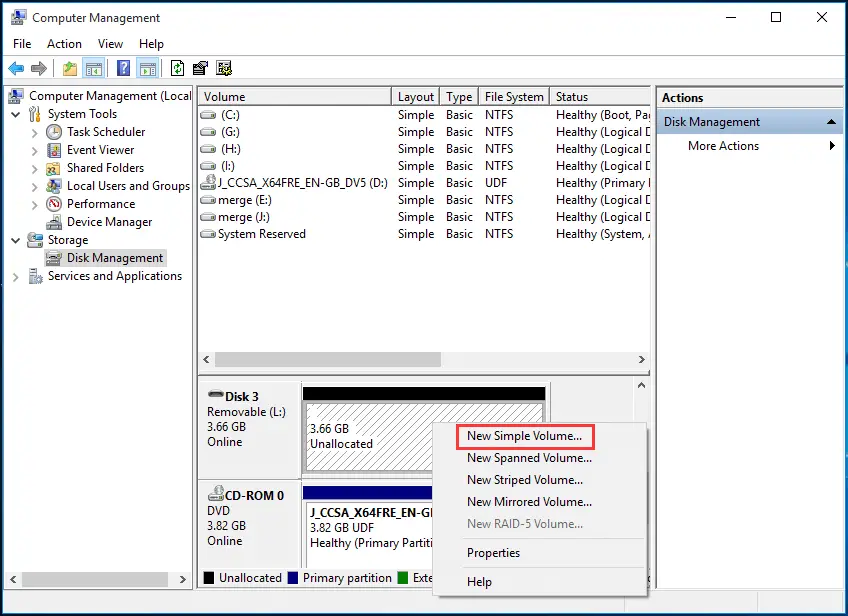
- Uanset hvilken disk du vil partitionere på, højreklik på den og vælg "Nyt simpelt bind"muligheder.
- I det næste vindue skal du vælge radioindstillingenFormater lydstyrken med følgende indstillinger.
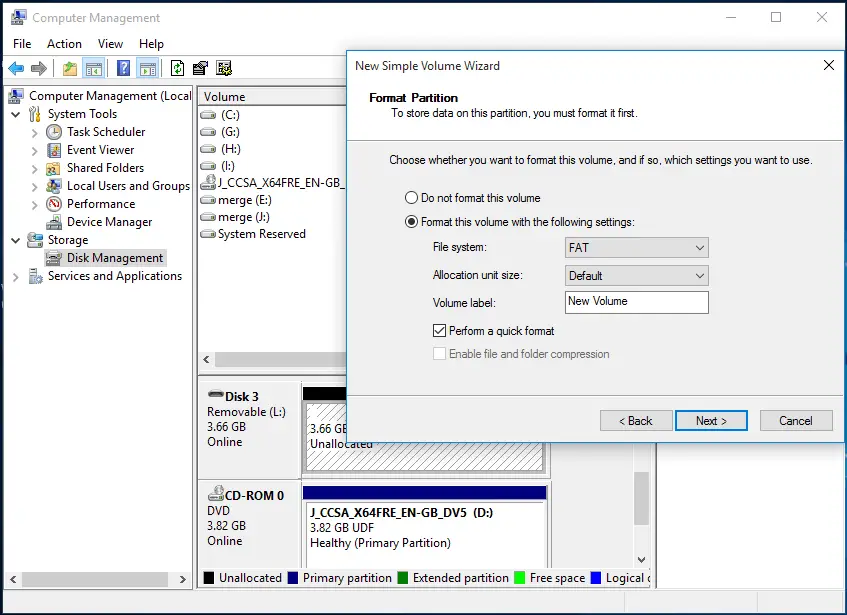
- trykke Næste skridt Opret en partition.
Så denne metode vil oprette en ny partition baseret på de indstillinger, du vælger (som størrelse, filsystemtype osv.).Når du opretter en ny partition, bliver enheden formateret én gang, men formaterer stadig og kontroller, om fejlen er løst, så prøver du det.
2. Opret en partition ved hjælp af kommandoprompten
Denne metode er den samme som det foregående trin, kun metoden er anderledes.Så følg trinene nedenfor for at oprette en partition af din lagerenhed ved hjælp af kommandoprompt og slippe af med fejlen.
- ved at trykke påWindows + R鍵Åben" løb"kommando.
- Skriv derefter i søgefeltet diskpartog gå ind.
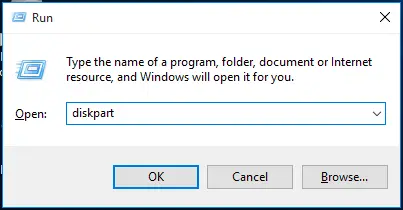
- Indtast nu følgende kommandoer én efter én, ogi hverkommando後trykkeIndtast.
- list disk – Denne kommando viser alle tilgængelige diske i systemet.
- vælg disk 3 – Denne kommando vil vælge den disk, hvorpå der skal foretages ændringer.Du kan vælge det passende nummer på disken, som du vil partitionere på.
- ren – vil rense disken fuldstændigt.
- Opret primær partition – Opret en ny partition på disken.
- format fs = fat32 hurtig – Denne kommando bruges til at lave et hurtigt format af typen FAT32.
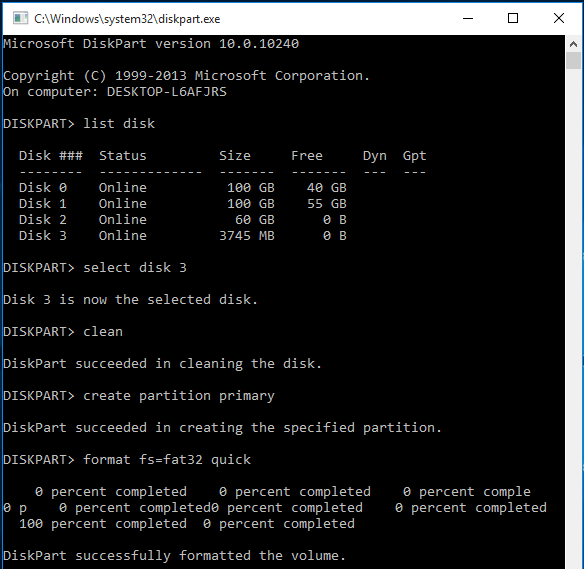
- typedroppe ud, og tryk derefter på Indtast nøgle.
Oprettelse af den nye partition er færdig, og diskdrevet blev formateret én gang, da den nye partition blev oprettet.Dog for at tjekkeKan Windows ikke fuldføre formateringenfejl, kan omformateres og kontrolleres.
3. Formater RAW-filer ved hjælp af Diskhåndtering
Drevet opretter RAW-filer eller bliver RAW, når det ikke kan formateres på grund af en virus eller en formatfejl eller et ugenkendt filsystem.Et RAW-drev er et drev, der ikke er blevet formateret med FAT12/FAT16/FAT32-filsystemet, derfor skal du formatere det som følger:
- trykke Windows tasten, og højreklik derefter på " computer"muligheder.

- fra listenVælg 管理 muligheder.

- I den nye dialog,fra venstre kolonneGå til "磁盤 管理".Højreklik på disken og vælg format.
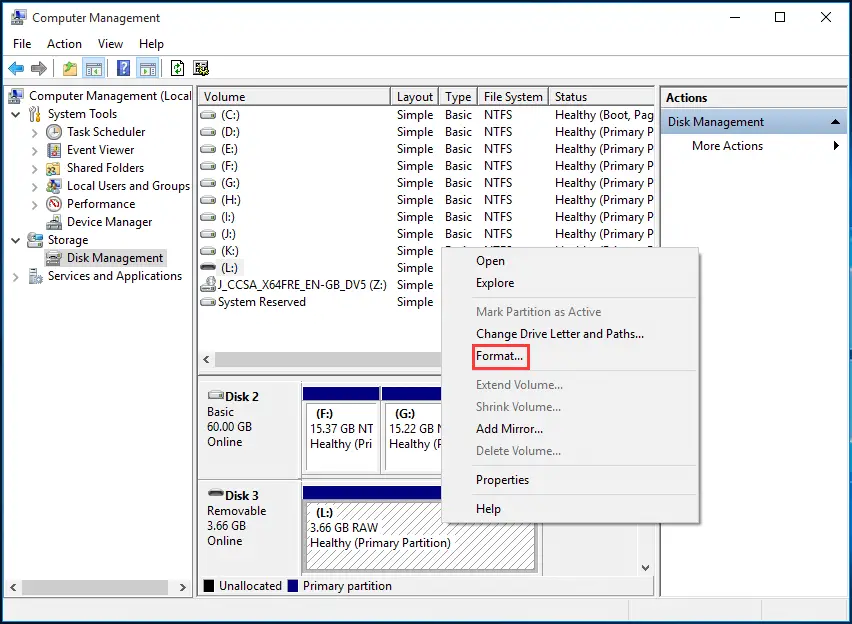
- Indtast alle nødvendige detaljer og klikJo da".
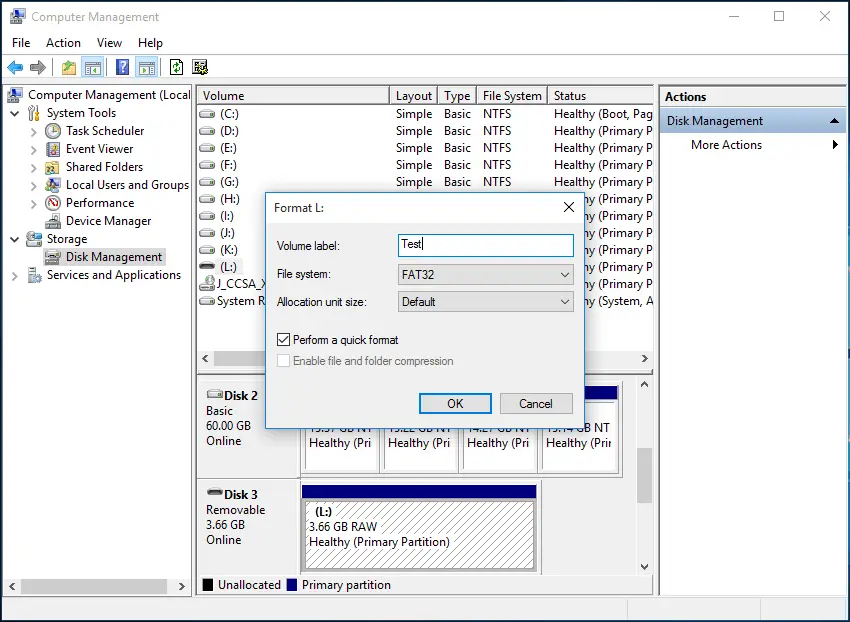
- endnu engangtrykke 確定.
Note:Hvis du ikke allerede har sikkerhedskopieret dataene på dette drev, skal du gøre det og derefter klikkeJo da".
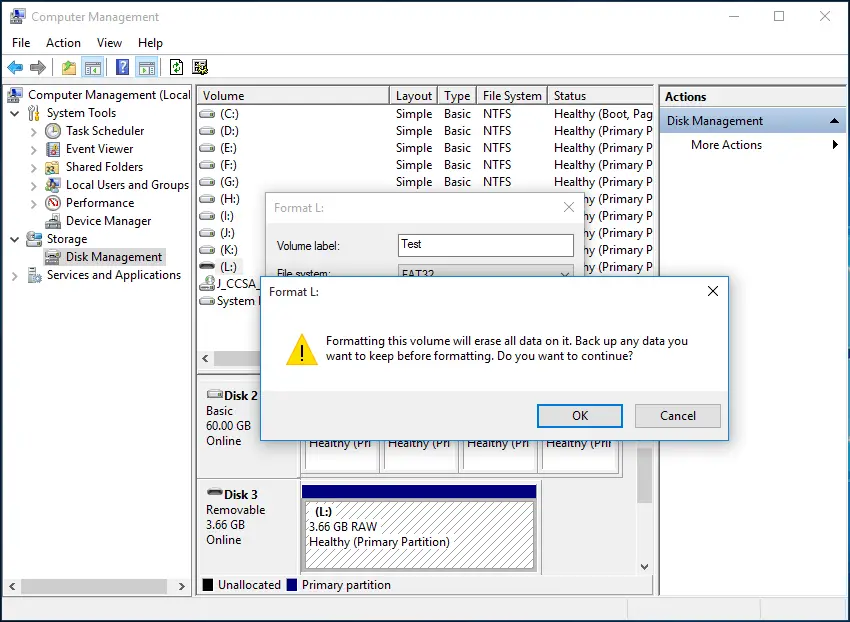
- færdig
Den disk, du forsøger at formatere, er nu formateret og er ikke længere en RAW-fil.Så du kan nu bruge er til at gemme filer og formatere dem til enhver tid.Du kan prøve en hurtig formatering ved at højreklikke på drevet i Windows Stifinder og kontrollere, om problemet fortsætter.
4. Formater RAW-filer ved hjælp af kommandoprompt
Ethvert drev, der bliver et RAW-drev på grund af virus eller malware, kan være vanskeligt at formatere, derfor er vi nødt til at formatere det ved hjælp af Windows' kommandopromptfunktion.Trinene til at formatere et drev er meget enkle:
- Åben" løb"kommando og skriv i søgefeltetcmd, og tryk derefter påGå ind.
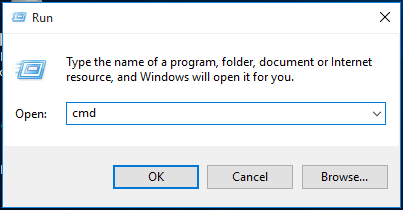
- Ved kommandoprompten skal du skrive
format /fs:FAT32 L:og tryk på Enter.
Note:før formatering請Tjek drevnavnet.Jeg har formateret et eksternt drev ved navn L.
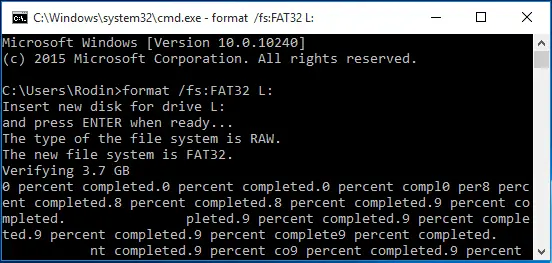
- færdig
Processen kan tage noget tid, men når den er færdig, vil drevet blive formateret, og du vil ikke støde på nogen fejl.
Note:Hvis du ikke er i stand til at køre ovenstående kommando,administratori tilstandenÅbn en kommandoprompt, Prøv derefter de samme trin.
5. Brug EaseUS Partition maker-software
Hvis du finder problemer med at bruge ovenstående metode, og du kan downloade en fil, der kan udføre alle ovenstående funktioner og hjælpe dig med at løse fejlensoftware,så er det bare at downloadeLETHEDsoftware.
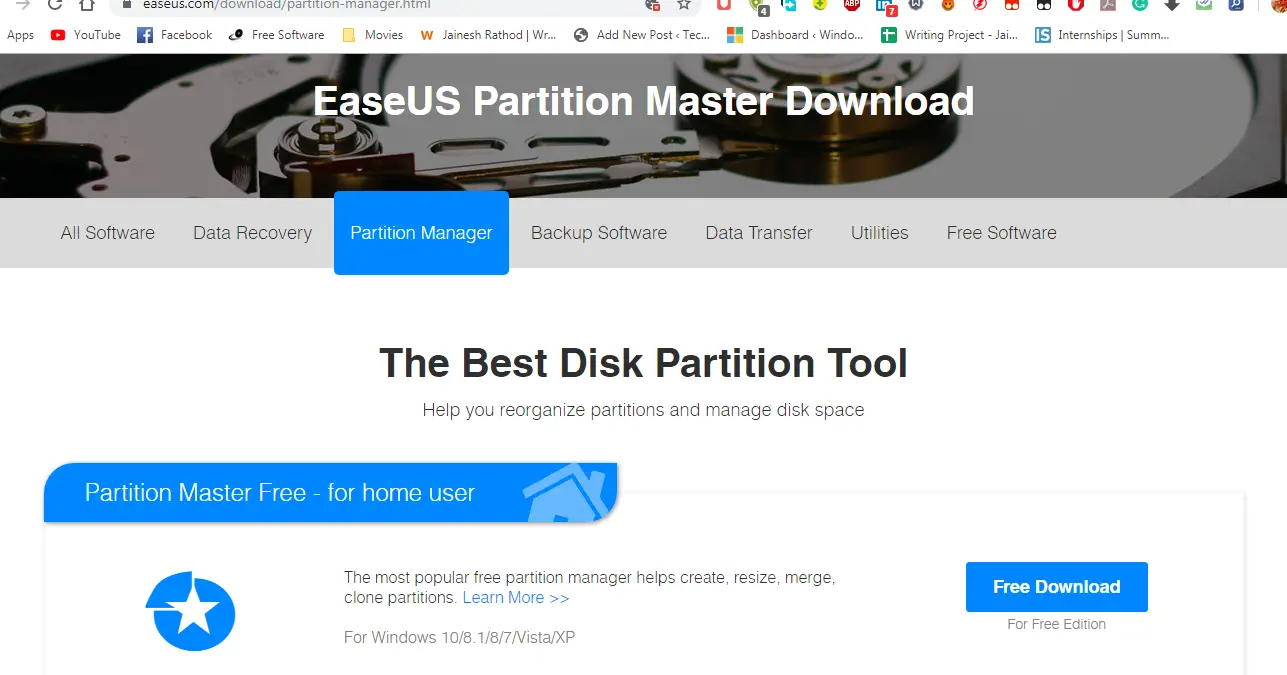
Når overførslen er fuldført, skal du blot åbne softwaren og vælge det drev, du vil formatere efter installationen.Højreklik på drevet og klik på " formater partitionen". Softwaren udfører resten i baggrunden og giver dig besked, når den er færdig.
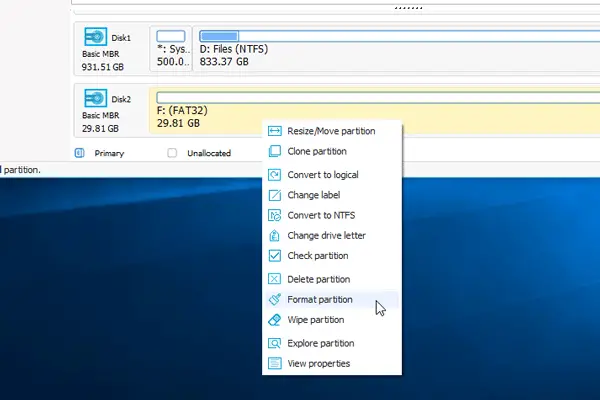
Komplet formatering.Du kan tjekke i Windows Stifinder, om du kan udføre en hurtig formatering.Hvis du er i stand til at udføre formateringen og ikke har nogen problemer, kan din fejl blive løst" windows kunne ikke afslutte formateringen af lokal disk d ” eller ethvert andet drev.
6. Brug AOMEI Partition Assistant-softwaren
Hvis du ikke kan lide EaseUS-softwaren, eller hvis softwaren ikke løser problemet, kan du downloade AOMEI Partition Assistant-softwaren.Denne software er en pålidelig software med en gratis version, der hjælper med at udføre mange funktioner relateret til diskdrevhåndtering.Så følg disse trin:
- brugLinkDownload software.
- Åbn og installer softwaren.
- Efter installationen skal du starte softwaren og højreklikke på det drev, du vil partitionere eller formatere.
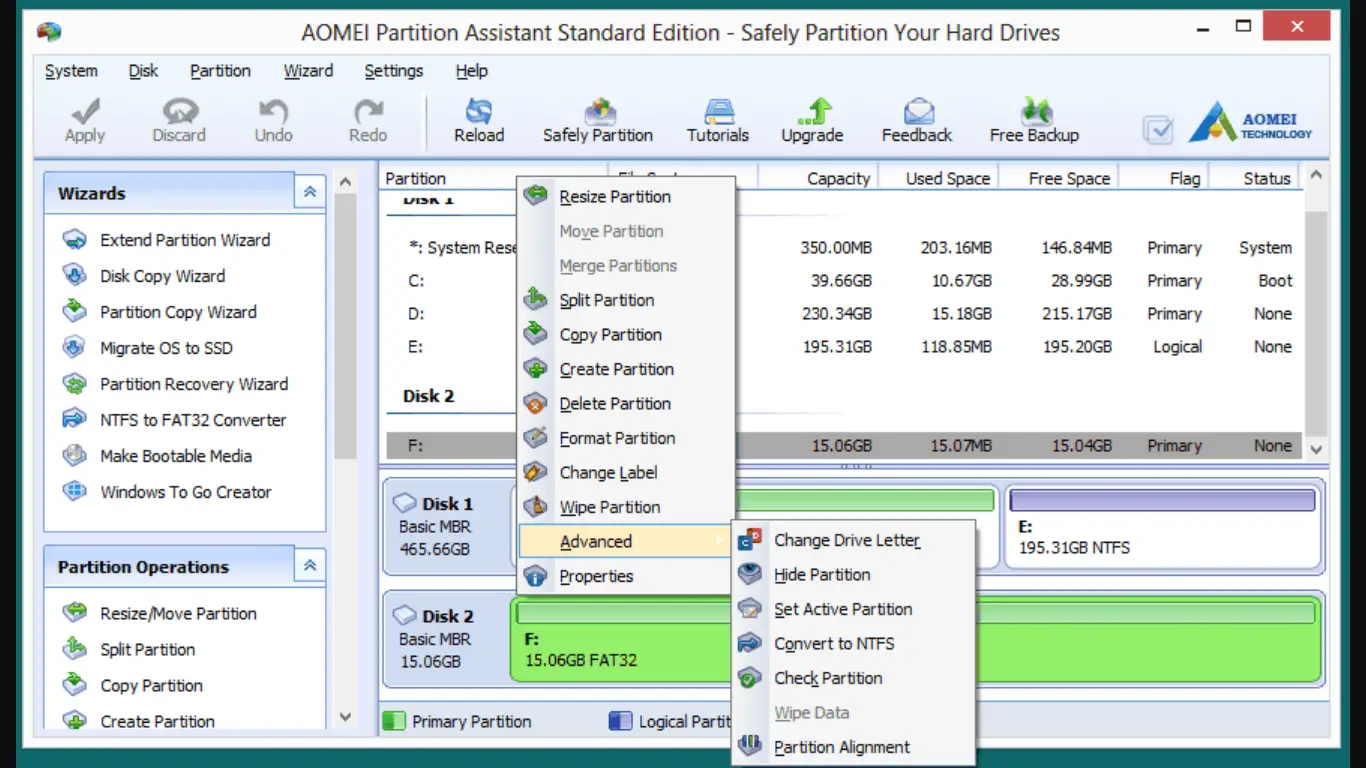
- svæve over fremskredenindstillinger, og klik derefter på Tjek partitionmuligheder.
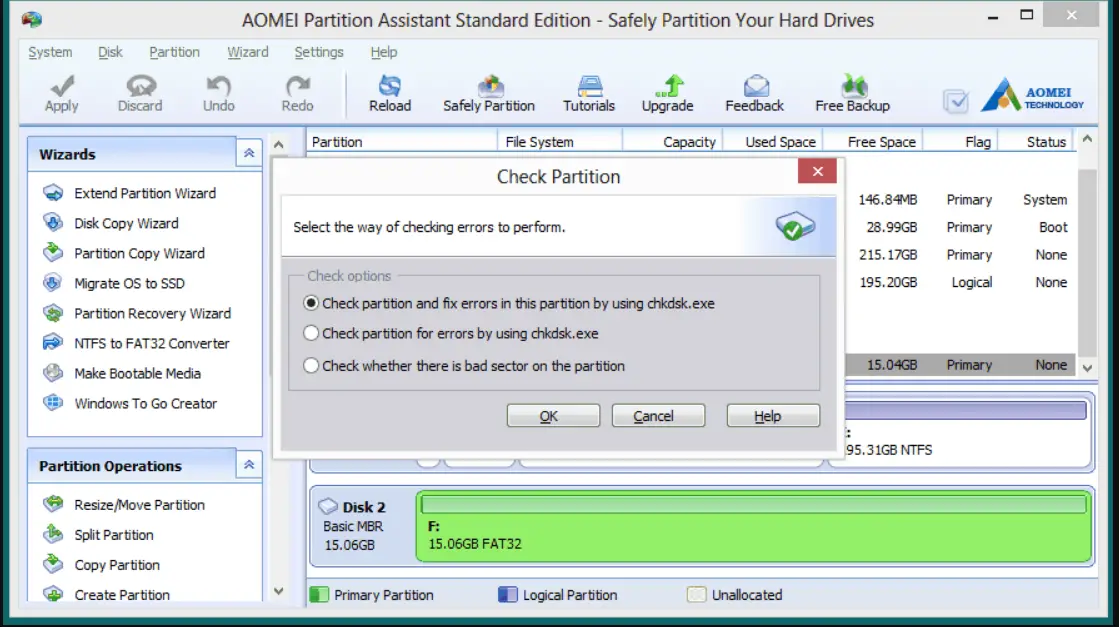
- Vælg alternativknappen"Tjek partitionen og brug chkdsk til at rette fejl", og klik derefterJo da".
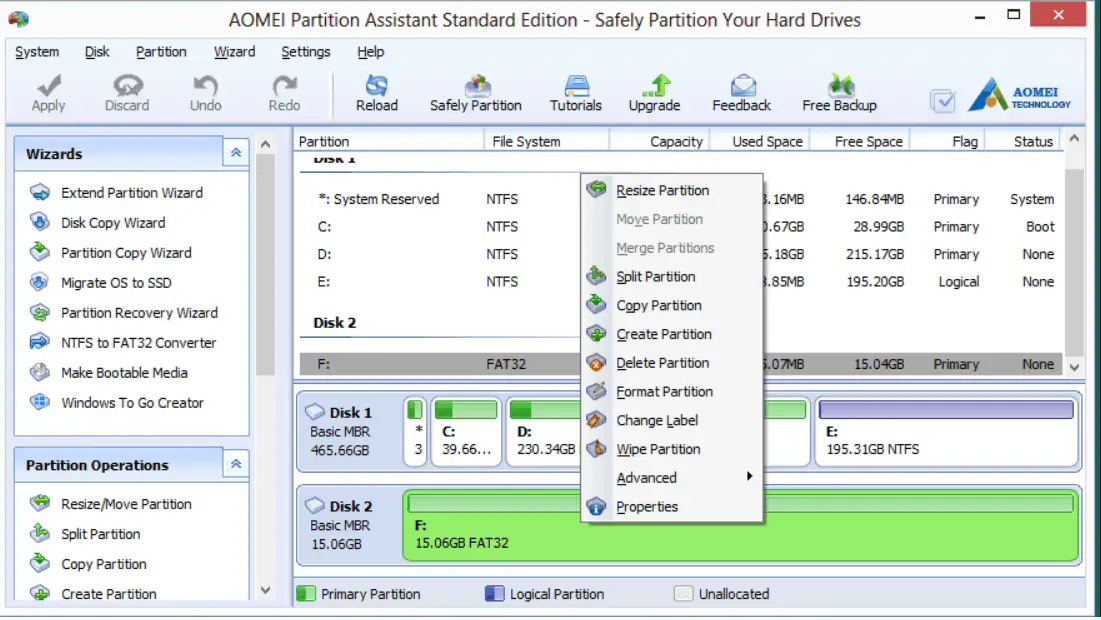
- Højreklik på drevet igen,denne gangvælge"formater partitionen"muligheder.
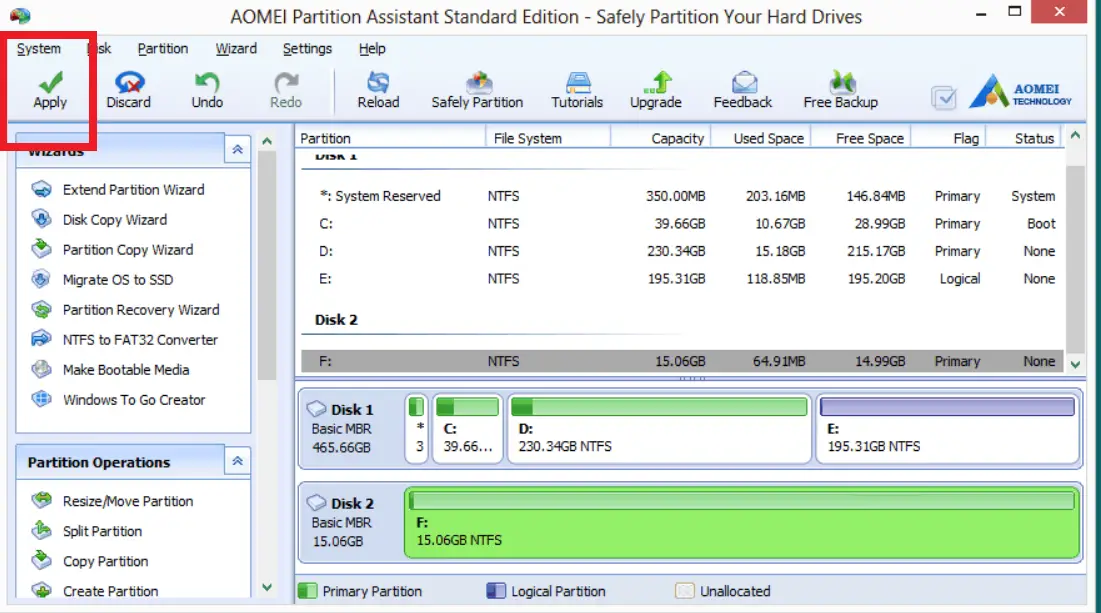
- Klik nu på "Ansøgning"knappen, træder ændringerne i kraft.
Softwaren kontrollerer først for partitionens tilgængelighed og kontrollerer derefter for fejl, den kan rette.Derefter formaterede den det valgte drev, og nu er problemet løst.
Virkede det?
Lagerenheder er vigtige aktiver for computersystemer såvel som andet teknisk udstyr.problem Windows kan ikke afslutte formater den nemme at rette, men den forstyrrer brugerens arbejde, når den dukker op.Derfor er dette papirKunne ikke fuldføre forkert udformetforskellige slagsWindowsDer tilbydes forskellige løsninger.Metoderne omfatter oprettelse af partitioner eller formatering af RAW-filer eller brug af tredjepartssoftware til at løse problemet.
Jeg håber, at disse trin løste dit problem, og at din enhed nu er formateret.Hvis du støder på problemer med disse trin, kan du spørge os i kommentarfeltet nedenfor.Hvis der er et trin, der virkede for dig, så lad mig også vide, hvilket trin der fungerede for dig.


![Sådan ser du Windows-versionen [meget enkel]](https://infoacetech.net/wp-content/uploads/2023/06/Windows%E7%89%88%E6%9C%AC%E6%80%8E%E9%BA%BC%E7%9C%8B-180x100.jpg)


